Microsoft Edge使用InPrivate隐私模式浏览网页
1、首先,棍叮我们点击Windows 10任务栏"开始"按钮

2、选择"回到WIN10菜单风格"项

3、接下来,我们点击开始屏幕"Microsoft edge"糟川槐磁贴

4、点击标签栏"新建标签菌牢页"图标

5、唤出"新建标签页"选项界面,点击右侧"自定义和帐户设置"图标
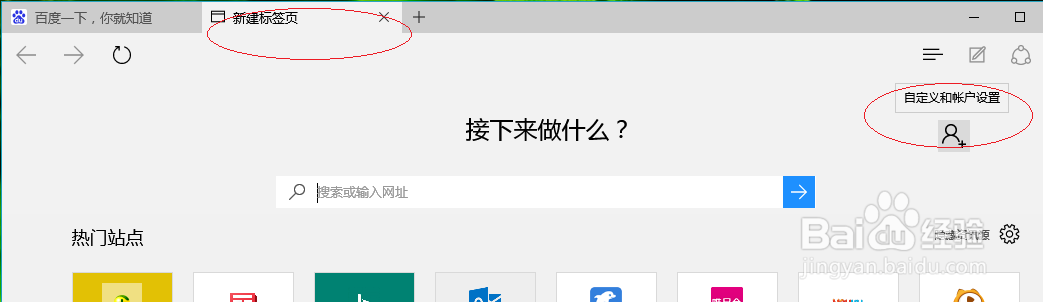
6、选择"打开新的InPrivate窗口"项
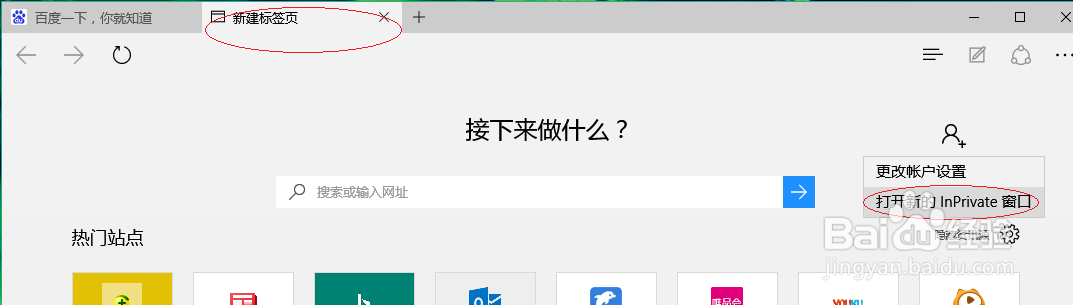
7、完成使用InPrivate隐私模式浏览网页的设置,本例到此希望对大家能有所帮助

声明:本网站引用、摘录或转载内容仅供网站访问者交流或参考,不代表本站立场,如存在版权或非法内容,请联系站长删除,联系邮箱:site.kefu@qq.com。
阅读量:165
阅读量:140
阅读量:22
阅读量:121
阅读量:85